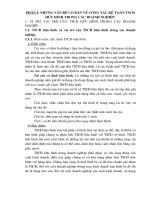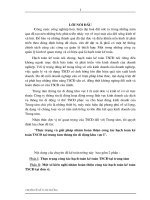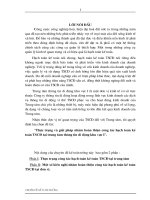TRUNG TÂM THÔNG TIN DI ĐỘNG KHU VỰC pdf
Bạn đang xem bản rút gọn của tài liệu. Xem và tải ngay bản đầy đủ của tài liệu tại đây (1.47 MB, 22 trang )
LOGO
PHÒNG CÔNG NGHỆ THÔNG TIN
TRUNG TÂM THÔNG TIN DI ĐỘNG KHU VỰC 5
HƯỚNG DẪN CÀI ĐẶT MS OFFICE 2007
VÀ THIẾT LẬP MAIL OUTLOOK
LOGO
Phòng. CNTT
TRUNG TÂM THÔNG TIN DI ĐỘNG KHU VỰC 5
-
Có nhiều các phiên bản Office như: Office 98, 2000, 2003,
2007,2010… Tuy nhiên cách cài đặt cũng giống nhau.
-
Tùy theo yêu cầu công việc và cấu hình máy tính mà chúng ta
chọn phiên bản cho phù hợp.
-
Để bắt đầu cài đặt ta chọn bộ Office mà chúng ta cần dùng. Nếu
trong máy chưa có ta có thể Download trên mạng
Theo link: />-
Hoặc mua ở các cửa hàng phần mềm…
-
Ở Slide này chúng ta thực hiện trên phiên bản MS Office 2007
-
Quá trình cài đặt như sau:
Đầu tiền, chúng ta tìm đến file MS Office mà chúng ta có rồi kích đúp
vào file Setup.exe để tiến hành cài đặt. Rồi thực hiện theo hướng
dẫn hình ảnh dưới.
LOGO
Phòng. CNTT
TRUNG TÂM THÔNG TIN DI ĐỘNG KHU VỰC 5
LOGO
Phòng. CNTT
TRUNG TÂM THÔNG TIN DI ĐỘNG KHU VỰC 5
LOGO
Phòng. CNTT
TRUNG TÂM THÔNG TIN DI ĐỘNG KHU VỰC 5
LOGO
Phòng. CNTT
TRUNG TÂM THÔNG TIN DI ĐỘNG KHU VỰC 5
LOGO
Phòng. CNTT
TRUNG TÂM THÔNG TIN DI ĐỘNG KHU VỰC 5
LOGO
Phòng. CNTT
TRUNG TÂM THÔNG TIN DI ĐỘNG KHU VỰC 5
Close để kết thúc quá trình cài đặt.
LOGO
HƯỚNG DẪN KHỞI TẠO MS OUTLOOK
Phòng. CNTT
TRUNG TÂM THÔNG TIN DI ĐỘNG KHU VỰC 5
Để khởi động MS Outlook, ta Vào Start/all programe…/ MS
Outlook 2007. Hoặc từ Shortcut trên màn hình.
LOGO
Phòng. CNTT
TRUNG TÂM THÔNG TIN DI ĐỘNG KHU VỰC 5
LOGO
Phòng. CNTT
TRUNG TÂM THÔNG TIN DI ĐỘNG KHU VỰC 5
LOGO
Phòng. CNTT
TRUNG TÂM THÔNG TIN DI ĐỘNG KHU VỰC 5
LOGO
Phòng. CNTT
TRUNG TÂM THÔNG TIN DI ĐỘNG KHU VỰC 5
LOGO
Phòng. CNTT
TRUNG TÂM THÔNG TIN DI ĐỘNG KHU VỰC 5
LOGO
Phòng. CNTT
TRUNG TÂM THÔNG TIN DI ĐỘNG KHU VỰC 5
LOGO
Phòng. CNTT
TRUNG TÂM THÔNG TIN DI ĐỘNG KHU VỰC 5
2
1
LOGO
Phòng. CNTT
TRUNG TÂM THÔNG TIN DI ĐỘNG KHU VỰC 5
Ở bảng thông tin người sử dụng này ta thiết lập theo các yêu cầu như:
User Infomations (thông tin người dùng)
-
Your name: Tên đầy đủ của bạn
-
E – mail address: Địa chỉ mail của bạn
Server information (thông tin về máy chủ cấp mail)
Account type: mặc định để là POP3
Icoming call server: mail.vms.com.vn
Lưu ý! Ở mục Account type
- Nếu chúng ta sử dụng mail của một công ty nào đó có tên miền riêng, thì đặt
theo tên miền hoặc địa chỉ IP riêng của mail server đó.
VD: mail.vms.com.vn là tên mail server của Mobifone
- Nếu chúng ta sử dụng mail cá nhân được tạo từ Gmail, yahoo mail… thì ta
đặt mặc định như sau:
Account type: pop.gmail.com hoặc vn.mail.yahoo.com…
Outgoing mail server (smtp): mail.vms.com.vn
Ở mục Outgoing mail server này cũng vậy. Nếu dùng mail cá nhân riêng thì đặt
là : smtp.gmail.com
LOGO
Phòng. CNTT
TRUNG TÂM THÔNG TIN DI ĐỘNG KHU VỰC 5
LOGO
Phòng. CNTT
TRUNG TÂM THÔNG TIN DI ĐỘNG KHU VỰC 5
LOGO
Phòng. CNTT
TRUNG TÂM THÔNG TIN DI ĐỘNG KHU VỰC 5
587
Ở mục Outgoing server(smtp)
Nếu là mail công ty ta để mặc đinh
Nếu là mail ngoài ta đặt số 587
Lưu ý! Phải tích vào nếu là
mail công ty. Nếu ko sẽ mất
hết mail ở webmail
LOGO
Phòng. CNTT
TRUNG TÂM THÔNG TIN DI ĐỘNG KHU VỰC 5
LOGO
Phòng. CNTT
TRUNG TÂM THÔNG TIN DI ĐỘNG KHU VỰC 5
Sau khi đã thiết lập hết ở mục More settings Ta quay lại để Test
Account settings…xem mail đã hoạt động chưa. Nếu completed là được.
Nếu Foul thì ta xem lại các thiết lập đã đúng chưa.
Chúc các bạn thành công!